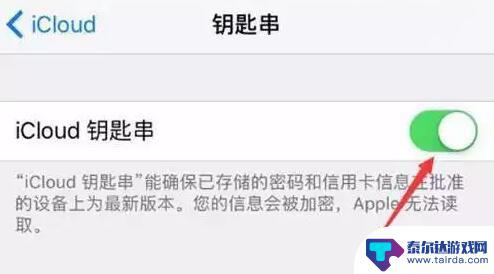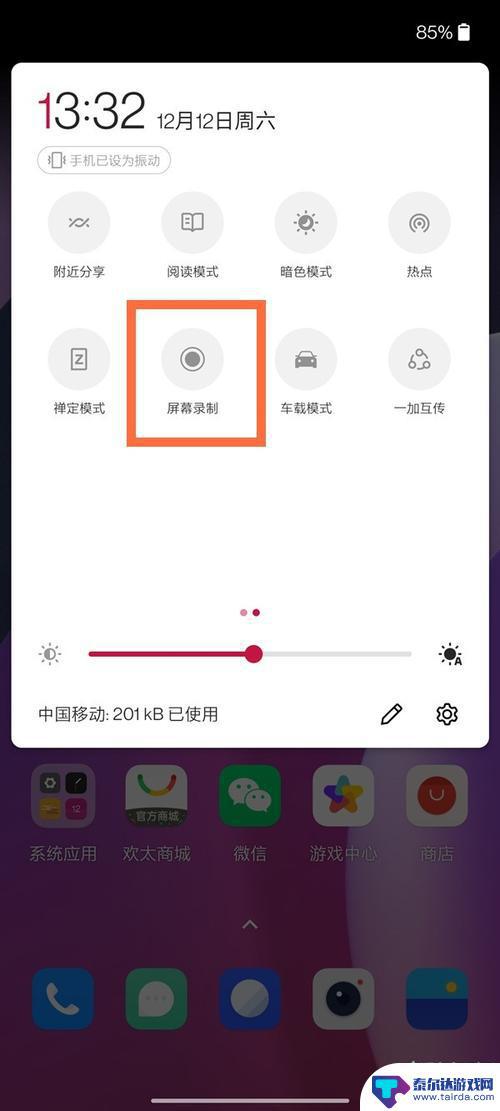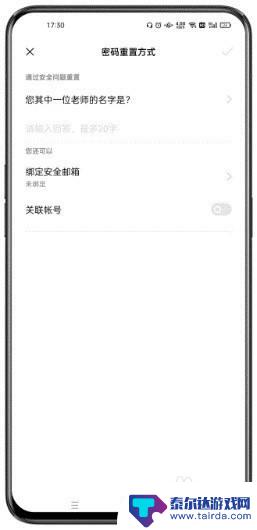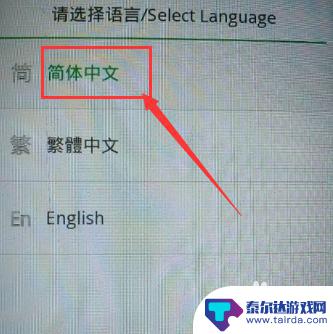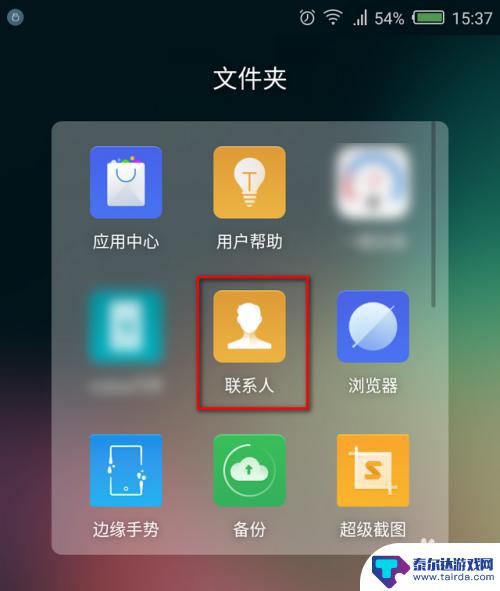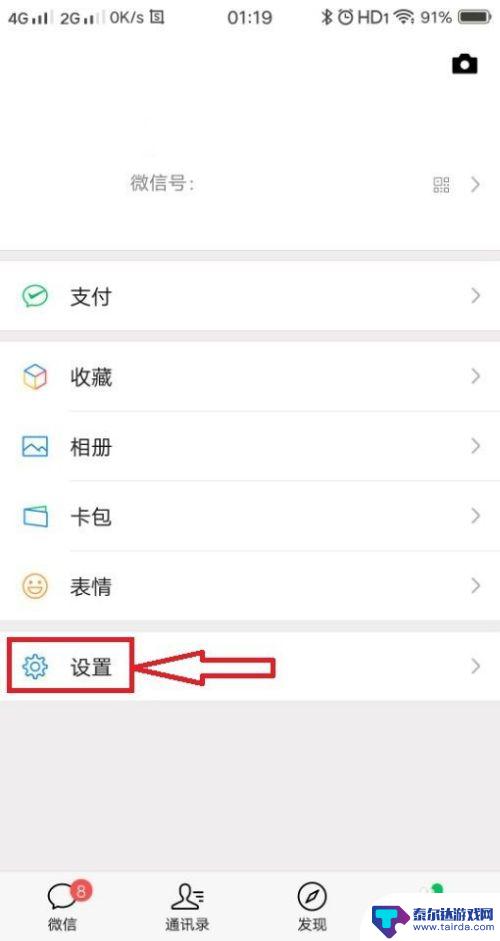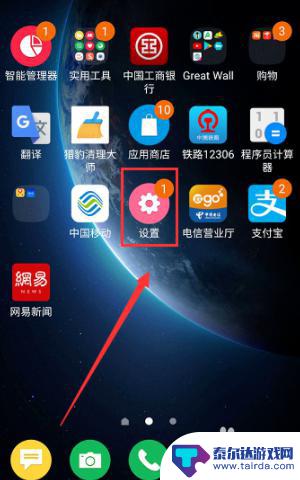苹果手机备忘录视频怎么加密 苹果手机视频加密方法
苹果手机备忘录视频怎么加密?苹果手机视频加密方法是什么?随着信息安全问题日益突出,数据加密成为了保护个人隐私的重要手段,苹果手机备忘录中的视频资料可能包含个人隐私信息,因此加密保护显得尤为重要。苹果手机备忘录视频如何加密呢?在这篇文章中我们将为您介绍苹果手机视频加密的方法,让您的个人隐私更加安全可靠。
苹果手机视频加密方法
操作方法:
1.打开苹果手机的“备忘录”

2.点击右下角新建一份“备忘录”
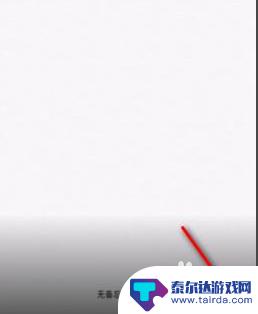
3.点击键盘工具栏的中“相机图标”
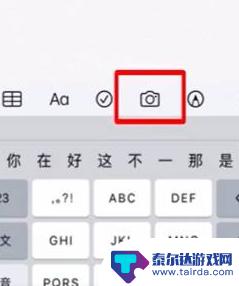
4.点击“照片图库”

5.勾选需要加密的“图片或视频”

6.点击右上角完成
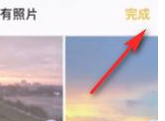
7.点击右上角“共享图标”
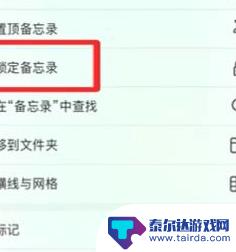
8.下拉找到“锁定备忘录”
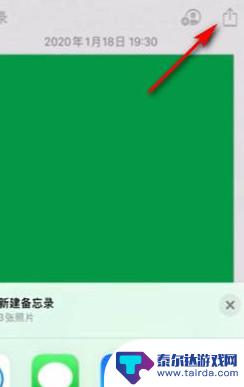
9.设置“锁定密码”
图片就会显示已锁定,在相册里面把已经加密的照片和视频删掉即可。

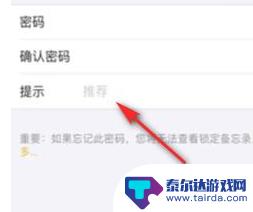
以上是关于如何加密苹果手机备忘录视频的全部内容,如果有需要的用户,可以按照以上步骤进行操作,希望这对大家有所帮助。
相关教程
-
iphone钥匙串怎么添加密码 iPhone 钥匙串功能忘记密码怎么办
iPhone的钥匙串功能是一项非常方便的功能,可以帮助用户储存各种密码和账号信息,让用户可以轻松地登录各种应用和网站,有时候我们可能会忘记钥匙串中的密码,这时该怎么办呢?不用担...
-
一加8如何手机录视频 一加8录屏教程及设置方法
一加8如何手机录视频,一加8作为一款高性能的智能手机,不仅在拍照方面表现出色,同时也具备出色的录视频功能,通过一加8的录屏教程及设置方法,用户可以轻松地记录手机屏幕上的操作过程...
-
忘记手机隐私密码了怎么办oppo OPPO手机忘记密码怎么办
在日常生活中,手机已经成为人们生活不可或缺的重要工具,随着手机使用频率的增加,很多人也面临着手机密码忘记的尴尬情况。特别是对于OPPO手机用户来说,当手机隐私密码忘记时,可能会...
-
手机锁屏密码忘了怎么设置 OPPO手机忘记开屏密码忘记怎么办
现手机已经成为我们生活中不可或缺的一部分,它不仅仅是通讯工具,更是储存我们个人信息的重要载体,随着手机使用频率的增加,我们经常会遇到一些尴尬的情况,例如忘记了手机的锁屏密码。对...
-
oppo忘记密码解锁 oppo手机密码锁屏忘记了怎么重置
如果您忘记了您的Oppo手机的密码,不要担心有几种方法可以帮助您重置密码并解锁手机,您可以尝试使用您的Google账号进行重置,或者通过硬重置手机来清除密码。无论哪种方法,确保...
-
苹果手机开机忘了密码怎么办 iPhone开机密码忘记了怎么破解
当我们使用苹果手机时,难免会遇到一些问题,比如开机密码忘记了该如何破解,对于iPhone开机密码的遗忘,我们可以采取一些方法来解决。无论是通过使用iTunes恢复、通过iClo...
-
手机电话号码如何导出 安卓手机如何导出联系人
在日常生活中,我们经常需要将手机中存储的联系人信息导出到其他设备或者备份起来,对于安卓手机用户来说,导出联系人信息并不复杂。可以通过设置中的联系人导出功能,将联系人信息保存为....
-
华为手机怎么充电不快 华为手机快充模式无法启动怎么办
现在的手机已经成为我们生活中不可或缺的一部分,而华为手机作为其中的佼佼者,更是受到了广大用户的青睐,有时候我们在使用华为手机时可能会遇到一些充电问题,比如华为手机充电速度慢或者...
-
手机跟手机怎么同步微信聊天记录 手机微信聊天记录同步教程
在日常生活中,我们经常会使用手机来进行微信聊天,随着人们拥有多部不同手机的现象越来越普遍,如何将不同手机上的微信聊天记录进行同步成为了一个值得关注的问题。通过一些简单的操作和工...
-
oppo手机屏幕设置方法 OPPO手机主屏幕显示设置方法
OPPO手机的屏幕设置方法非常简单,让用户可以根据个人喜好来调整主屏幕的显示效果,通过简单的操作,用户可以轻松地更改壁纸、图标样式和字体大小,使手机界面更加个性化。同时用户还可...